
বিসমিল্লাহির রহমানির রহীম
আগেই বলে নিচ্ছি এটা তেমন কোন কাজের টিউন নয়, শুধুমাত্র শুধুমাত্র উইন্ডোজের গেজেট সম্পর্কে জানার উদ্দেশ্য এই টিউন। এখন উইন্ডোজ ১০ চলছে, উইন্ডোজ ৭ কে ত কবেই কিক মেরে দিয়েছেন সবাই। তবুও যারা এখনো উইন্ডোজ ৭ এ পড়ে আছেন আশাকরি তাদের ভালো লাগবে।
উইন্ডোজ সেভেনের ডান দিকে সাইডবারে চমৎকার কিছু গেজেট পাওয়া যায়। ঘড়ি, ক্যালেন্ডার, ওয়েদার ইত্যাদি। নিরাপত্তা ত্রুটির কারনে মাইক্রোসফট গেজেট আপডেট করা বন্ধ করে দিয়েছে। তবে আপনি চাইলে নিজের মত করে গ্যাজেট গুলো মডিফাই করে নিতে পারেন।
প্রথমে আপনার উইন্ডোজ ড্রাইভে যান। windows ফোল্ডার ওপেন করুন। এবার সার্চ বক্সে clock লিখে সার্চ করুন চিত্রে দেখানো দুইটি ফোল্ডার কপি করে নিন।
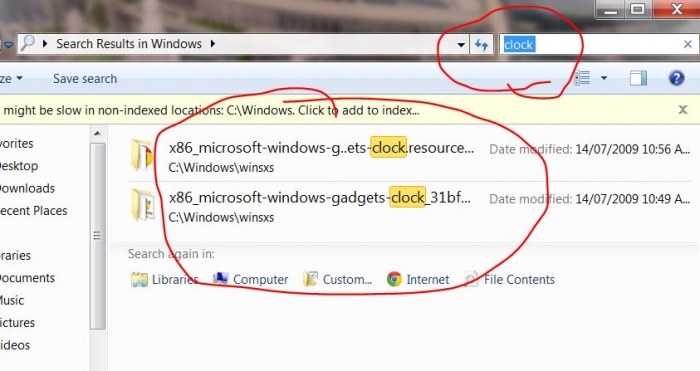
একটা নতুন ফোল্ডার বানিয়ে নিন যেকোন নাম দিয়ে, এই ফোল্ডারের ভিতরে js, css, images নামে তিনটা ফোল্ডার বানিয়ে নিন। এবার কপি করে রাখা ফোল্ডার দুইটা ওপেন করুন।
একটা ফোল্ডার ওপেন করলে দেখবেন শুধু ইমেজ আছে সবগুলো পিকচার কপি/কাট করে আপনার তৈরি করা images ফোল্ডারে নিন। আর অন্যটাতে দেখুন css ফাইল আছে সেগুলো কপি/কাট করে css ফোল্ডার ও js ফাইল গুলো js ফোল্ডারে নিন।
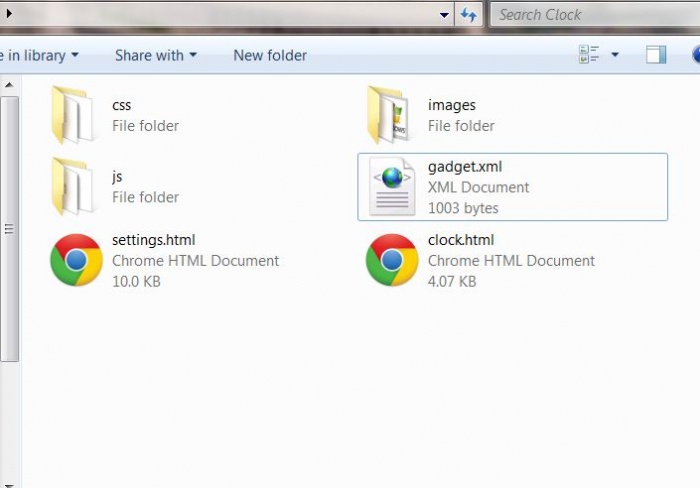
এবার winrar বা যেকোন আর্কাইভার ওপেন করুন। এবার js, css, images ফোল্ডার ও html, xml সব একসাথে সিলেক্ট করে ইচ্ছামত নাম দিয়ে আর্কাইভ (zip) করুন।
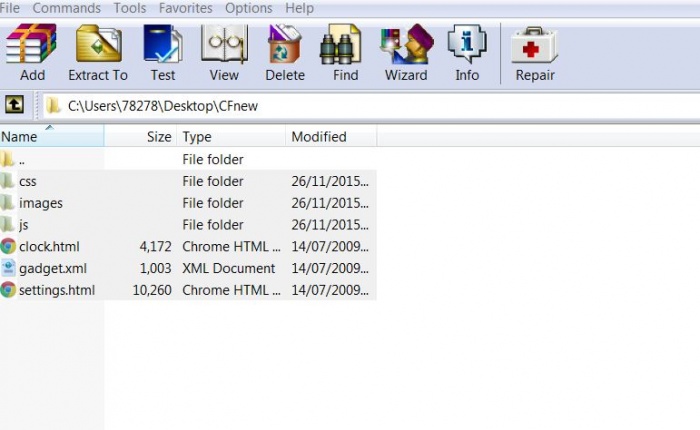
পিছনের .zip লেখা মুছে দিয়ে .gadget করে দিন।
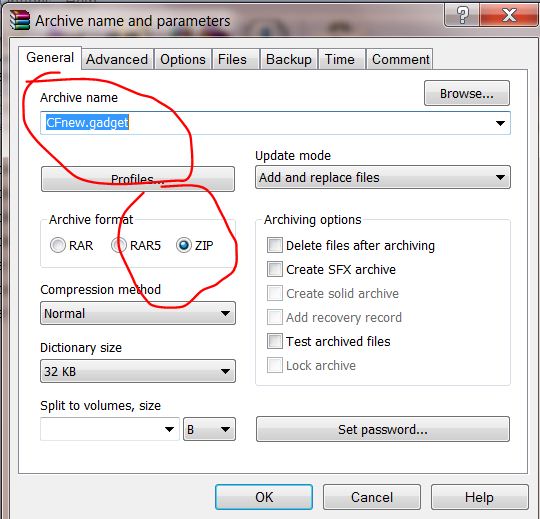
আর হ্যাঁ আর্কাইভ করার আগে ফটোশপ বা ইমেজ এডিটর দিয়ে আপনার ইচ্ছামত ইমেজ গুলো ইডিট করে নিবেন। (আমি শুধু ইমেজের উপরে Clock লিখেছি)
এবার আপনার তৈরি গ্যাজেট ইন্সটল করুন।
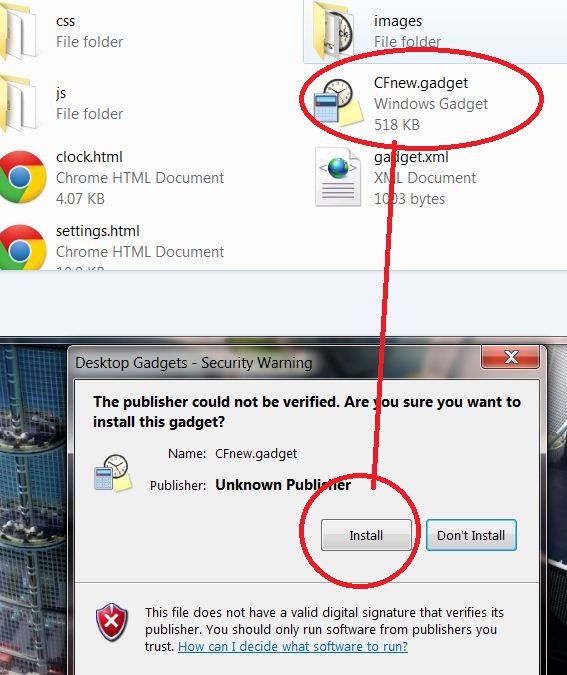
এখন ডেক্সটপে রাইট ক্লিক করে গ্যাজেট ওপেন করলে এখানে আপনার গ্যাজেট টি দেখতে পাবেন।
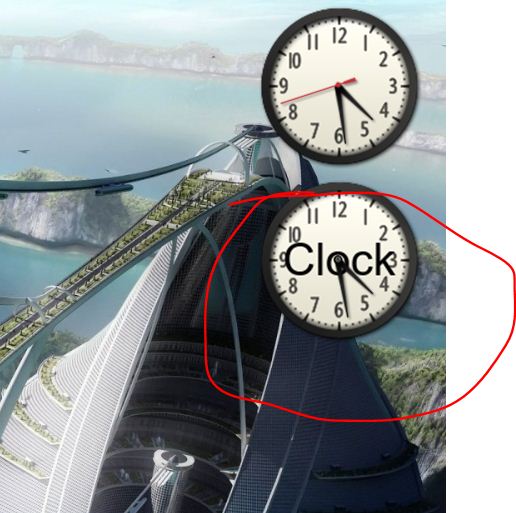
আন-ইন্সটল করতে চাইলে, গ্যাজেটের উপরে রাইট ক্লিক করে আন-ইন্সটল করতে পারবেন।
এভাবে আপনার ইচ্ছামত যেকোন গ্যাজেট মডিফাই বা নতুন করে বানিয়ে নিতে পারবেন।
সুস্থ্য থাকুন সবাই, আল্লাহ হাফেজ।
আমি জনি আহমেদ। বিশ্বের সর্ববৃহৎ বিজ্ঞান ও প্রযুক্তির সৌশল নেটওয়ার্ক - টেকটিউনস এ আমি 11 বছর 3 মাস যাবৎ যুক্ত আছি। টেকটিউনস আমি এ পর্যন্ত 25 টি টিউন ও 300 টি টিউমেন্ট করেছি। টেকটিউনসে আমার 1 ফলোয়ার আছে এবং আমি টেকটিউনসে 0 টিউনারকে ফলো করি।